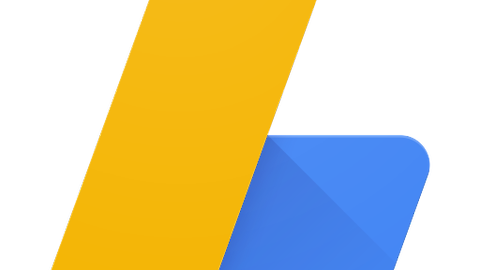
애드센스 반응형 전체 폭, 영어 광고 차단하기
전체 폭을 차지하는 광고, 해외 광고 차단하기 반응형 애드센스를 사용하는 경우 적용한 페이지의 가로폭에 맞추어 자동적으로 광고 크기가 자동적으로 조절이 되는데요. 미디어 쿼리를 적용하여 페이지 폭에 맞추어 사이즈를 지정한 경우에는 지정해 놓은 크기로 변경이 되지만 미디어 쿼리를 적용하지 않은 경우에는 적용한 웹페이지 요소의 전체 폭에 맞추어 광고가 생성됩니다. PC 아무런 문제가 되지 않지만 모바일 버전에서는 가독성을 위하여 좌, 우 여백을 주었지만 여백을 무시한 체 100% 폭을 차지하여 내용과 조화를 이루지 못하는 모습입니다. 100% 차지하지 못하게 하기 위해서는 코드에 data-full-width-responsive="false" 속성을 부여하여 주면 여백을 무시하는 것을 방지할 수 있습니다. 반..
2019. 1. 2.